Apple Musicin kuunteluhistorian tarkasteleminen

Kun kuuntelet musiikkia Apple Musicissa, se tallennetaan historiaksi ja voimme tarkastella Apple Musicin kuunteluhistoriaa milloin tahansa.

Kun kuuntelet musiikkia Apple Musicissa, se tallennetaan historiaksi ja voimme tarkastella Apple Musicin kuunteluhistoriaa milloin tahansa. Tämän Apple Music -musiikin kuunteluhistorian avulla käyttäjät voivat löytää kappaleita, joista he pitävät ja jotka ovat aiemmin kuulleet. Apple Musicin musiikkihistoriaominaisuus on käytettävissä sekä puhelimissa että tietokoneissa. Alla on ohjeet musiikin kuunteluhistorian katseluun Apple Musicissa.
Tarkastele Apple Musicin kuunteluhistoriaa puhelimellasi
Vaihe 1:
Avaa ensin Apple Music -sovellus tavalliseen tapaan ja napsauta sitten kappaletta avataksesi musiikkisoittimen Apple Musicissa.
Vaihe 2:
Napsauta Apple Musicin musiikkisoittolistassa sovelluksen seuraavaa musiikkisoittolistan kuvaketta alla olevan kuvan mukaisesti. Tämä näyttää luettelon seuraavaksi soitettavista kappaleista.
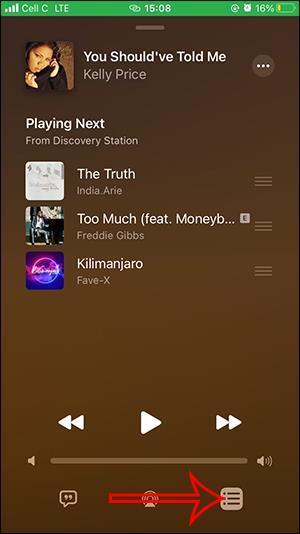
Vaihe 3:
Nyt sinun tarvitsee vain pyyhkäistä näyttöä alaspäin näyttääksesi musiikin kuunteluhistoriasi Apple Musicissa. Jos haluat poistaa musiikin kuunteluhistoriasi Apple Musicista, poista se napsauttamalla Tyhjennä-painiketta.

Apple Musicin kuunteluhistorian tarkasteleminen tietokoneellasi
Napsauta tietokoneen Apple Music -käyttöliittymässä oikealla olevaa kolmen viivan kuvaketta avataksemme luettelon. Näet nyt Playing Next- ja History-osion, jotta voit tarkastella Apple Musicin toistohistoriaa.
Meidän tarvitsee vain napsauttaa Historia nähdäksesi luettelon Apple Musicissa soitetusta musiikista.
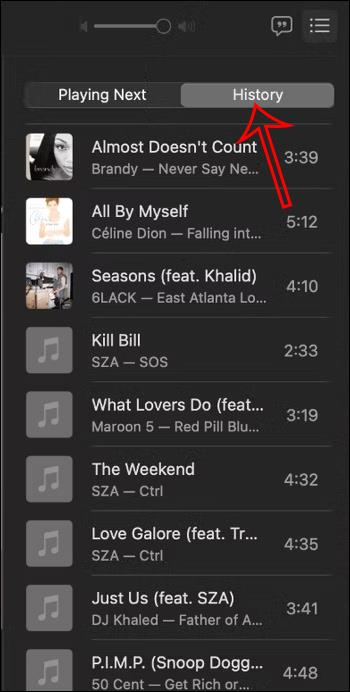
Jos haluat poistaa musiikin kuunteluhistoriasi Apple Musicista, vieritä alas ja napsauta Tyhjennä poistaaksesi koko musiikin kuunteluhistoriasi. Jos haluat poistaa kappaleen musiikkihistorialuettelosta, napsauta kyseisen kappaleen kolmen pisteen kuvaketta ja valitse Poista historiasta.
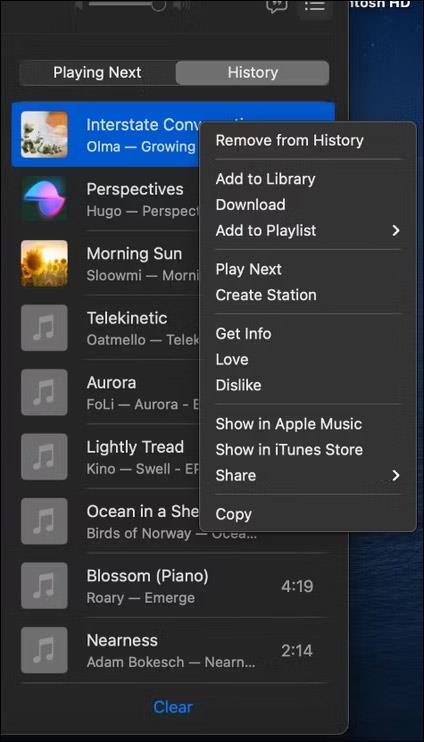
Sound Check on pieni mutta varsin hyödyllinen ominaisuus iPhone-puhelimissa.
iPhonen Photos-sovelluksessa on muistiominaisuus, joka luo kokoelmia valokuvista ja videoista musiikin kanssa, kuten elokuva.
Apple Music on kasvanut poikkeuksellisen suureksi julkaisunsa jälkeen vuonna 2015. Se on tähän mennessä maailman toiseksi suurin maksullinen musiikin suoratoistoalusta Spotifyn jälkeen. Musiikkialbumien lisäksi Apple Music tarjoaa myös tuhansia musiikkivideoita, 24/7-radioasemia ja monia muita palveluita.
Jos haluat taustamusiikkia videoihisi tai tarkemmin sanottuna äänittää soivan kappaleen videon taustamusiikkina, on olemassa erittäin helppo ratkaisu.
Vaikka iPhonessa on sisäänrakennettu sääsovellus, se ei toisinaan tarjoa tarpeeksi yksityiskohtaisia tietoja. Jos haluat lisätä jotain, App Storessa on paljon vaihtoehtoja.
Albumeista olevien kuvien jakamisen lisäksi käyttäjät voivat lisätä valokuvia jaettuihin albumeihin iPhonessa. Voit lisätä kuvia automaattisesti jaettuihin albumeihin ilman, että sinun tarvitsee työskennellä albumista uudelleen.
On kaksi nopeampaa ja yksinkertaisempaa tapaa asettaa ajastin/ajastin Apple-laitteellesi.
App Storessa on tuhansia upeita sovelluksia, joita et ole vielä kokeillut. Yleisimmät hakutermit eivät välttämättä ole hyödyllisiä, jos haluat löytää ainutlaatuisia sovelluksia, eikä ole hauskaa aloittaa loputonta vierittämistä satunnaisten avainsanojen avulla.
Blur Video on sovellus, joka sumentaa kohtauksia tai mitä tahansa sisältöä, jonka haluat puhelimeesi, jotta voimme saada haluamamme kuvan.
Tämä artikkeli opastaa sinua asentamaan Google Chromen oletusselaimeksi iOS 14:ssä.









